Jak odstranit mezeru před / po / mezi odstavci v dokumentu Word?
Pokud dokument Word, který importujete nebo stahujete, obsahuje mezery mezi odstavci, které chcete odstranit, jak to můžete rychle vyřešit? V tomto článku představuji triky pro rychlé odstranění prostoru před / po / mezi odstavci v dokumentu Word.
Odstraňte mezery mezi odstavci funkcí Řádkování a Odstavce
Odstraňte řádkování odstavců programem Kutools pro Word![]()
Odstraňte mezery mezi odstavci funkcí Řádkování a Odstavce
Chcete-li v Wordu odstranit mezeru před odstavcem nebo za ním, můžete použít nástroje v rozevíracím seznamu Řádkování a odstavce.
1. Vyberte obsah, který chcete odstranit, klikněte na Domů > Rozdělení řádků a odstavců pro zobrazení rozevíracího seznamu.
2. Vybrat Odebrat mezeru před odstavcem or Odebrat mezeru za odstavcem možnosti, jak potřebujete.
Odstraňte řádkování odstavců programem Kutools pro Word
U výše uvedené metody, pokud chcete odstranit všechny mezery mezi odstavci, musíte kliknout na výše uvedené dvě možnosti jeden po druhém. v Kutools pro Word, můžete mezery před / po / mezi odstavci rychle odstranit jedním kliknutím.
| Kutools pro Word, s více než užitečné funkce, které vám usnadní práci. | ||
Po instalaci Kutools pro Word, prosím, postupujte takto:(Stažení zdarma Kutools pro Word hned!)
Vyberte obsah, který chcete použít, klikněte na Kutools > Odstavec zobrazte rozevírací seznam a poté vyberte jednu z možností, jak potřebujete.
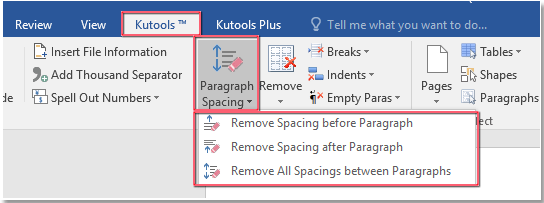
Tip: Pokud nevyberete žádný obsah, použije se tento nástroj pro celý dokument.
Odstraňte řádkování odstavců
Procházení a úpravy více dokumentů Word / sešitů aplikace Excel jako Firefox, Chrome, Internet Prozkoumejte na kartách 10! |
|
Možná znáte prohlížení více webových stránek ve Firefoxu / Chrome / IE a přepínáte mezi nimi snadným kliknutím na příslušné karty. Zde karta Office podporuje podobné zpracování, které vám umožní procházet více dokumentů aplikace Word nebo sešitů aplikace Excel v jednom okně aplikace Word nebo v okně aplikace Excel a snadno mezi nimi přepínat kliknutím na jejich karty. |
 |
Nejlepší nástroje pro produktivitu v kanceláři
Kutools pro Word - Zvyšte své zkušenosti se slovem Over 100 Pozoruhodné vlastnosti!
🤖 Kutools AI asistent: Transformujte své psaní pomocí AI - Generovat obsah / Přepsat text / Shrnout dokumenty / Vyžádejte si informace na základě dokumentu, vše ve Wordu
📘 Mistrovství dokumentů: Rozdělit stránky / Sloučit dokumenty / Exportovat výběr v různých formátech (PDF/TXT/DOC/HTML...) / Dávkový převod do PDF / Exportujte stránky jako obrázky / Tisk více souborů najednou...
✏ Úprava obsahu: Dávkové hledání a nahrazení přes více souborů / Změnit velikost všech obrázků / Transponujte řádky a sloupce tabulky / Převést tabulku na text...
🧹 Čištění bez námahy: Smést pryč Extra prostory / Sekce přestávky / Všechny záhlaví / Textová pole / Odkazy / Další nástroje pro odstraňování naleznete u nás Odstranit skupinu...
➕ Kreativní vložky: Vložit Tisíc separátorů / Zaškrtávací políčka / Tlačítka rádia / QR kód / čárový kód / Tabulka diagonálních čar / Titulek rovnice / Titulek obrázku / Titulek tabulky / Více obrázků / Objevte více v Vložit skupinu...
???? Přesné výběry: Přesně konkrétní stránky / Tabulky / Tvary / nadpisové odstavce / Vylepšete navigaci pomocí vice Vyberte funkce...
⭐ Vylepšení hvězd: Navigujte rychle na libovolné místo / automatické vkládání opakujícího se textu / plynule přepínat mezi okny dokumentů / 11 Konverzní nástroje...
